Come collegare PayPal a Google Authenticator
Google Authenticator ci permette di rafforzare la sicurezza dei nostri account online. Ecco come collegare PayPal a Google Authenticator.
Se hai deciso di fare tutto il possibile per tenere alla larga dai tuoi account keylogger e furti di password, avrai senz’altro già scaricato sul tuo smartphone iOS o Android un’app 2FA (autenticazione a due fattori). Tra le più celebri ed apprezzate troviamo Google Authenticator, l’app di autenticazione a due fattori sviluppata appunto da Google. Nelle prossime righe ti mostreremo come collegare PayPal, noto servizio di pagamento online, a Google Authenticator.
Come collegare PayPal a Google Authenticator
1. Scarica Google Authenticator
Se non l’hai già fatto, procedi installando sul tuo smartphone Android o il tuo iPhone l’app ufficiale Authenticator. Si tratta di un’applicazione gratuita disponibile sul Google Play Store Android e sull’App Store iOS, che non richiede registrazioni o collegamenti di account. Di seguito ti mettiamo a disposizione i link diretti per il download:
Una volta scaricata l’app, sei pronto per impostare Google Authenticator come secondo fattore di verifica del tuo account PayPal.
2. Attiva la verifica in due fattori su PayPal
Per collegare PayPal a Google Authenticator dovrai per prima cosa attivare la verifica a due fattori sul tuo account.
Recati dunque su PayPal tramite il sito ufficiale del servizio e accedi col tuo account alle impostazioni tramite la piccola icona a forma di ingranaggio presente in alto a destra.
Spostati ora nella scheda Sicurezza e premi sulla voce Imposta (o Aggiorna, nel caso in cui tu avessi già attivato l’autenticazione a due fattori via SMS) in corrispondenza della voce Verifica in due passaggi.

Ora PayPal ti chiederà come vuoi proteggere il tuo account: con un’autenticazione a due fattori via SMS o via tramite un’app di autenticazione.

Premi sulla seconda voce per poter iniziare l’associazione con Google Authenticator.
3. Collega PayPal a Google Authenticator
È giunto il momento di collegare PayPal a Google Authenticator. Mettendo la spunta su usa un’app di autenticazione e premendo su Avanti/Imposta, PayPal ti mostrerà il codice QR per l’associazione dei due servizi.
Ora prendi il tuo smartphone, apri l’app Google Authenticator e premi sul + presente in basso a destra.
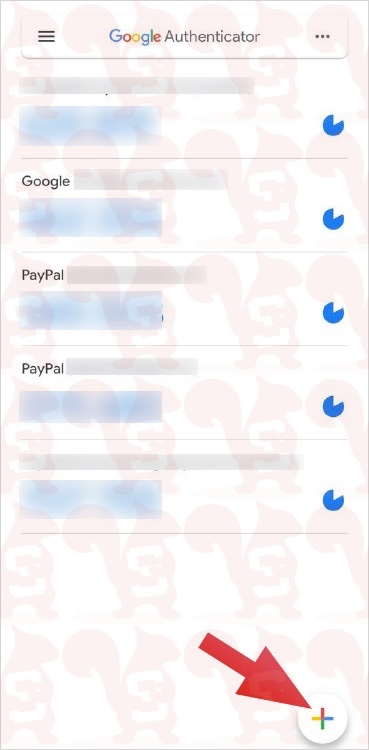
Inquadra il codice QR che PayPal ti sta mostrando e voilat! L’associazione tra PayPal e Google Authenticator è andata a buon fine!
Da ora in poi, ogni volta che dovrai accedere a PayPal, dovrai fornire oltre al tuo consueto metodo di identificazione (password, impronta o Face ID) anche il codice temporaneo d’accesso fornito da Authenticator.

Sostanzialmente, dovrai effettuare un passaggio in più: dovrai aprire Google Authenticator, leggere il codice corrispondente a PayPal e inserirlo su PayPal.

Attenzione: il codice scade entro 30 secondi, perciò dovrai essere veloce.

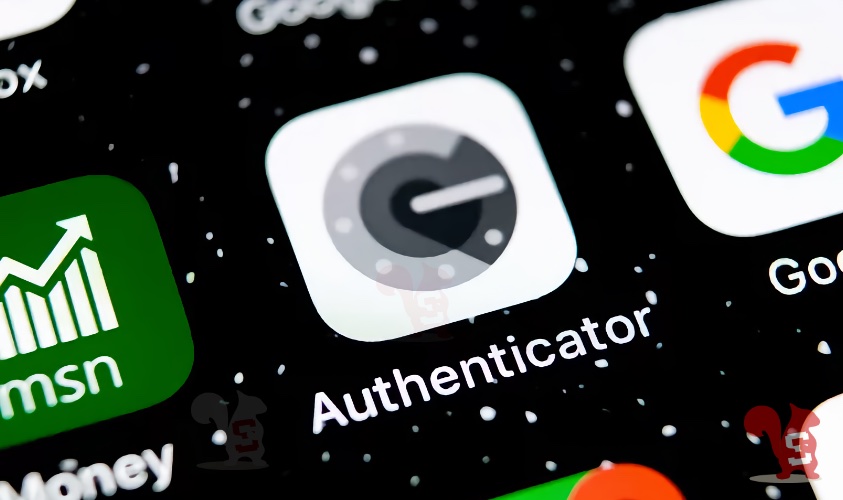
Lascia un commento